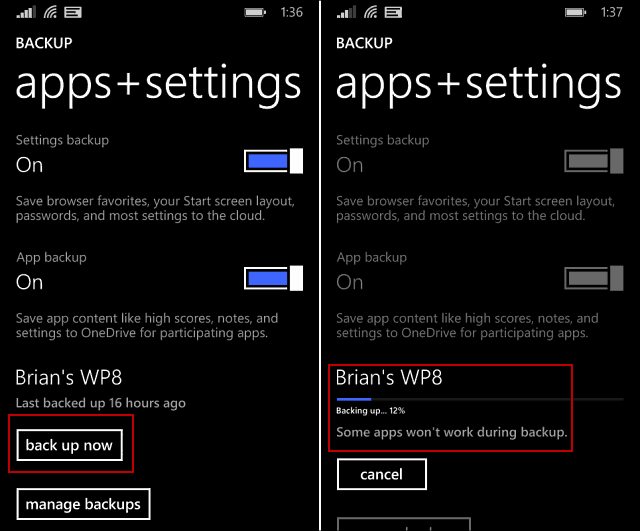Hogyan védje meg Mac-jét az Adobe Flash biztonsági réseivel szemben
Biztonság Os X Adobe Flash / / March 18, 2020
Az Adobe számára mindig is több biztonsági lyuk van, mint a svájci sajthoz. Megmutattuk, hogyan segíthet megvédeni a számítógépet, és ma bemutatjuk, hogyan kell megvédeni a Mac-ét.
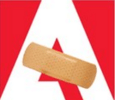 Azok a napok, amikor a Flash a webes élmény kritikus eleme, elhalványul. A webhelyek milliói továbbra is függenek az eredeti videóktól, interaktív animációktól és internetes hirdetésektől. Ez azonban továbbra is jelentős biztonsági kockázatot jelent a Windows, az OS X és a mobil eszközök számára. Még az Adobe rájött, hogy a Flash jobb napokra számított. A társaság a közelmúltban bejelentette, hogy jelölje meg a Flash-tartalom Adobe Animate-ként történő létrehozásához használt professzionális animációs eszközt a HTLM5-re összpontosítva.
Azok a napok, amikor a Flash a webes élmény kritikus eleme, elhalványul. A webhelyek milliói továbbra is függenek az eredeti videóktól, interaktív animációktól és internetes hirdetésektől. Ez azonban továbbra is jelentős biztonsági kockázatot jelent a Windows, az OS X és a mobil eszközök számára. Még az Adobe rájött, hogy a Flash jobb napokra számított. A társaság a közelmúltban bejelentette, hogy jelölje meg a Flash-tartalom Adobe Animate-ként történő létrehozásához használt professzionális animációs eszközt a HTLM5-re összpontosítva.
A valóság az, hogy továbbra is szüksége lehet rá, és bizonyos esetekben valószínűleg nincs rá szüksége. Ha továbbra is szüksége van Flash-re a Mac számítógépen, íme néhány lépés, hogy megvédje azt a biztonsági problémák folyamatos áramlása ellen.
Győződjön meg arról, hogy Mac-jére telepítve van az Adobe Flash legújabb verziója
December óta az Adobe gyorsan frissíti és javítja a Flash-ben található biztonsági réseket. Ha nem biztos benne, hogy melyik verziója van, vagy ha a legújabb, akkor meglátogathatja itt. A webhely megjeleníti a telepített verziót.
Ezután letöltheti a legfrissebb frissítést az Adobe Flash Player terjesztési webhelyén. Ha több böngészőt futtat a Mac-en (aki nem), azt javaslom, töltse le a DMG-t Telepítő, mivel frissíti az egyik olyan modern böngészőt, mint a Safari, a Chrome és a Firefox telepítő.
A Mac OS X (Intel) alatt kattintson a Telepítő DMG letöltése elemre. Mentse el a Letöltések mappába.

Kattintson duplán a Flash DMG-re a felszereléshez és a telepítés megkezdéséhez.
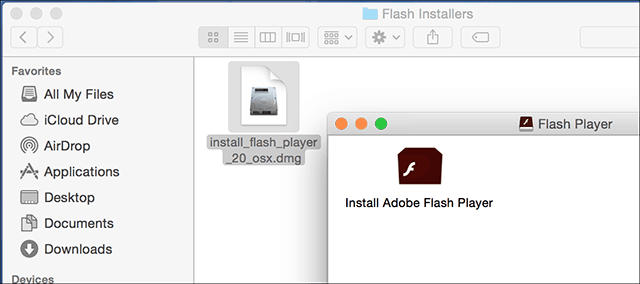
Ha megjelenik az OS X Gatekeeper, kattintson a Megnyitás gombra.
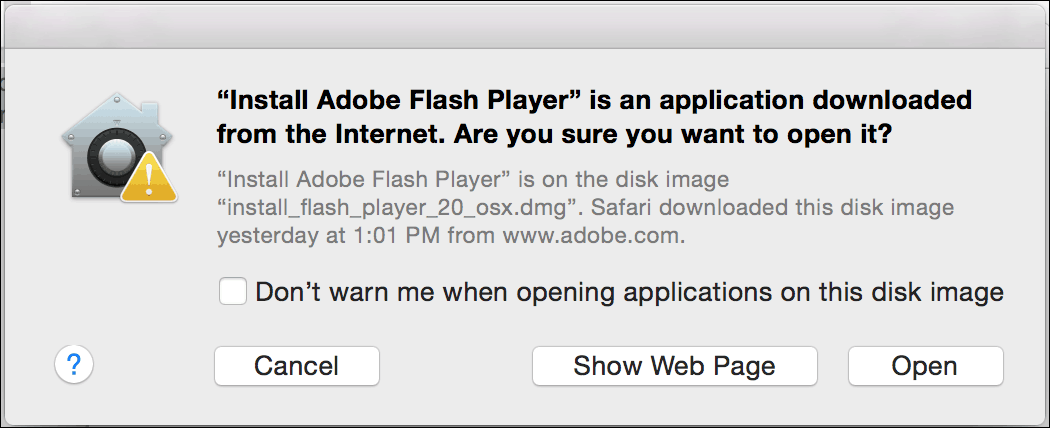
Futtassa a telepítőt, és írja be a jelszavát, amikor a rendszer kéri.
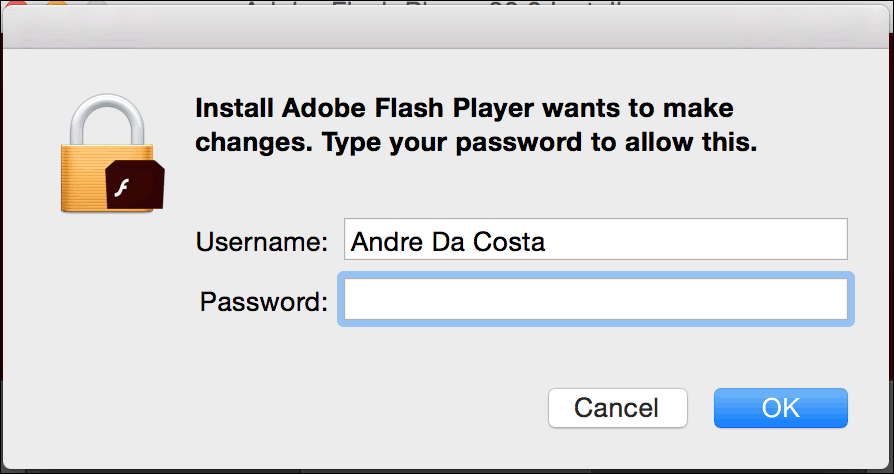
Kapcsolja ki a Flash-t a böngészőben
Itt egy pillantás a Flash letiltására a böngészőben, kezdve a Safarival.
Kattints a Szafari menüt, majd Preferenciák. Válaszd ki a Biztonság fülre, majd kattintson a gombra CsatlakoztatBeállítások.
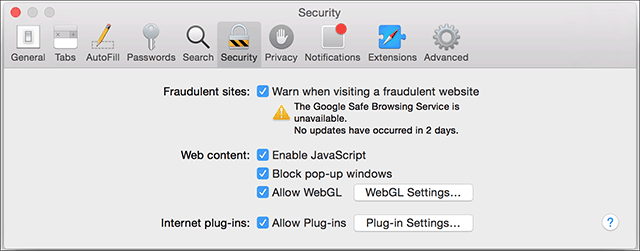
Ezután törölje az Adobe Flash Player jelölését.
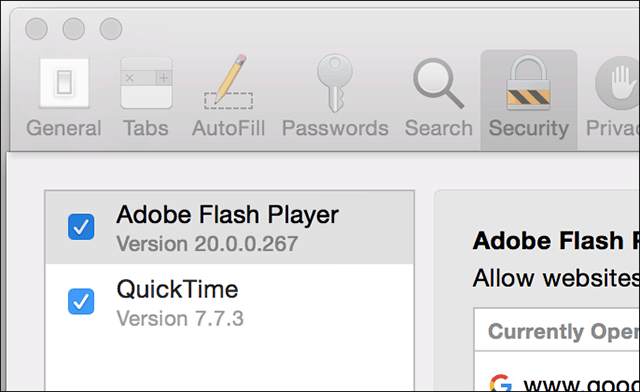
Google Chrome
Indítsa el a Chrome-ot és típus:plugins a címsorban nyomja meg az Enter billentyűt, majd kattintson az OK gombra Letiltása.
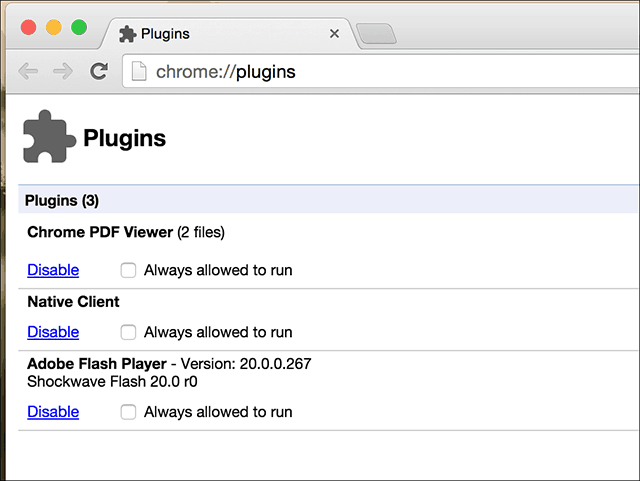
Mozilla Firefox
Indítsa el a Firefoxot, és lépjen a következő oldalra: Eszközök > AddOnok > Dugó.
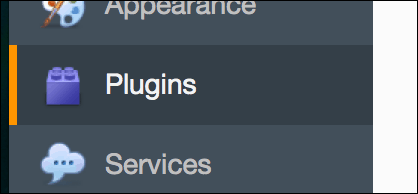
Ezután kattintson a Shockwave Flash melletti listamezőbe, és válassza a Soha nem aktivál lehetőséget.
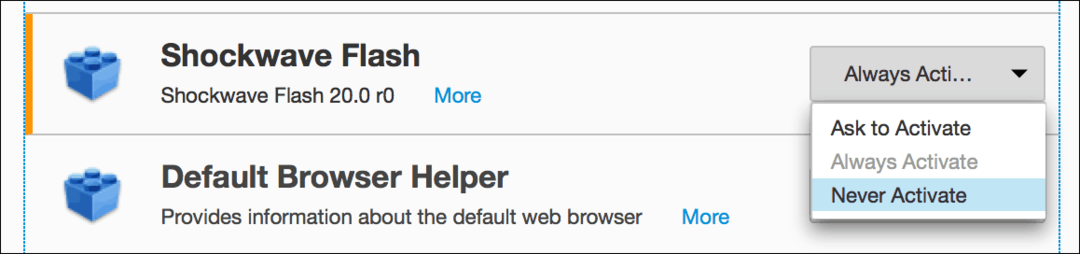
Távolítsa el teljesen a Flash alkalmazást
A Mac legbiztonságosabb módja a Flash sebezhetőségének megakadályozására az, hogy egyáltalán nincs telepítve a Flash.
Az Adobe Flash eltávolítót biztosít az OS X számára, és letöltheti azt itt.
Ne felejtse el kiválasztani a megfelelő telepítőt az OS X verziójának.
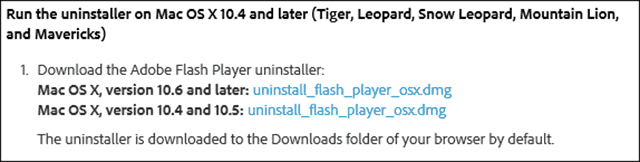
Ezután indítsa el az Adobe Flash Player Uninstaller programot, és dolgozzon az eltávolító varázslón. Ez egy egyenes folyamat.
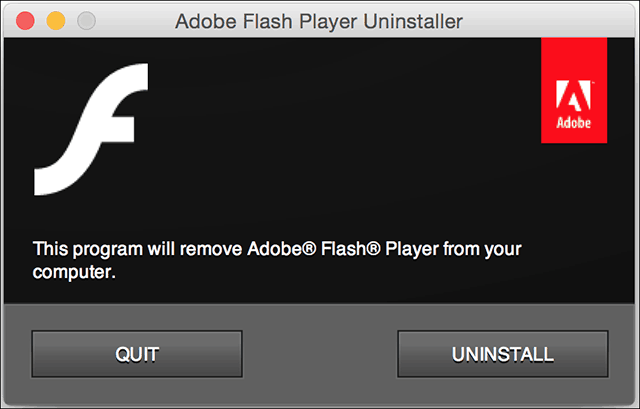
A Flash minden bizonnyal nem halott, de minden bizonnyal a rést igénybe vevő relikvivá vált. Ha Windows rendszert futtat, feltétlenül olvassa el a cikkünket útmutatást nyújt a számítógép védelméhez a Flash biztonsági kihasználásaitól.